腾讯视频转MP4教程分享
时间:2025-08-19 09:45:30 332浏览 收藏
还在苦恼腾讯视频缓存的视频无法直接播放?本教程为你详细讲解如何将腾讯视频缓存文件(通常为TDL格式)转换为通用的MP4格式,让你轻松摆脱格式限制,随时随地畅享高清视频。本文将一步步指导你找到腾讯视频的缓存目录,通过简单的命令提示符操作,将零散的TDL文件合并成一个完整的MP4视频文件。无需专业软件,无需复杂操作,只需几个简单的步骤,就能将你喜爱的腾讯视频转换成MP4格式,方便保存和分享。快来学习这个简单易懂的腾讯视频转MP4方法,让你的观影体验更自由!
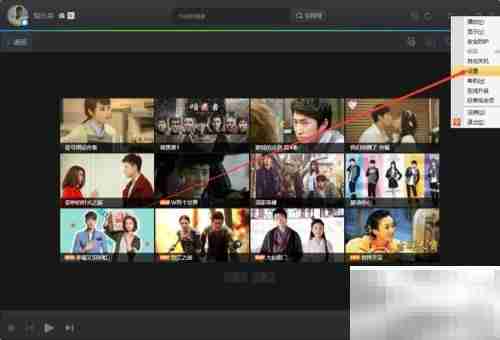
1、进入腾讯视频官网后,点击右上角个人头像或设置图标进入账户设置页面。
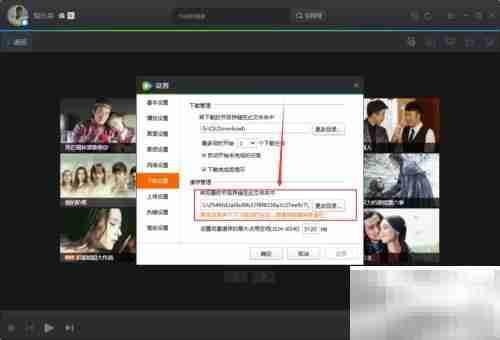
2、在设置界面中找到“缓存路径”选项,点击“复制路径”按钮获取缓存文件夹地址。
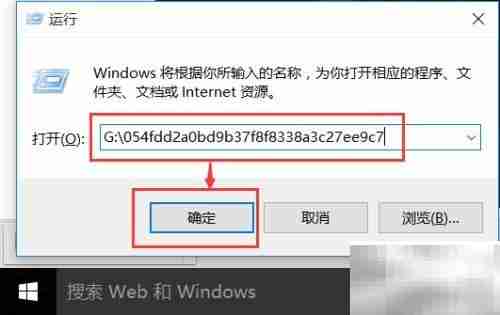
3、同时按下键盘上的【Win键 + R】组合键,打开“运行”窗口,将之前复制的缓存路径粘贴到输入框中,点击“确定”跳转至该目录。
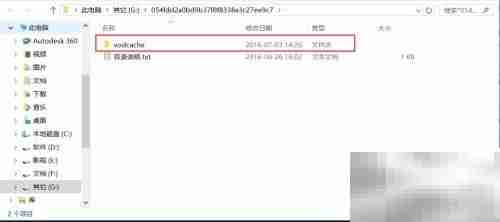
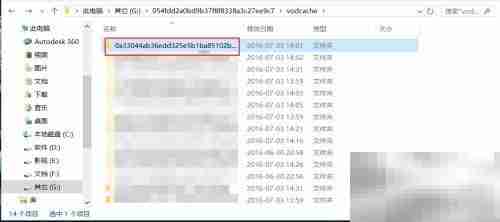
4、进入缓存文件夹后,查找并打开名称类似“video”或“缓存数据”的子文件夹(文中为“文英娃激”文件夹,实际名称可能因版本而异)。
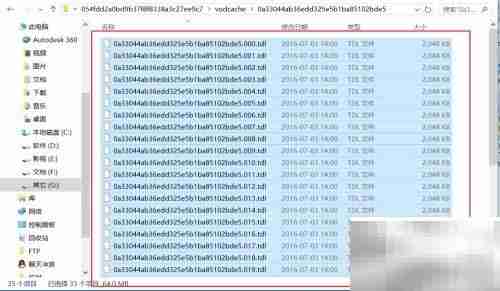
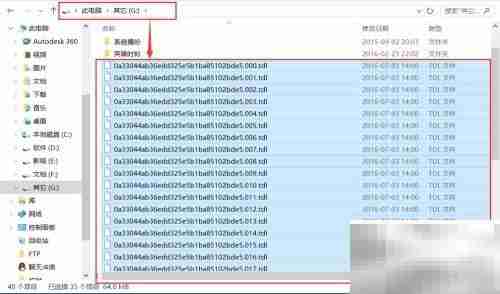
5、选中该文件夹内所有文件,使用复制或剪切操作,将其转移至G盘或其他指定磁盘的根目录下。
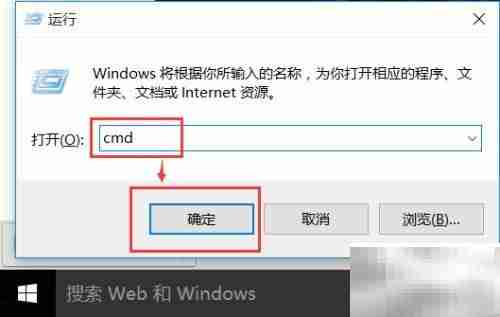
6、再次按下【Win键 + R】,输入“cmd”,打开命令提示符窗口。
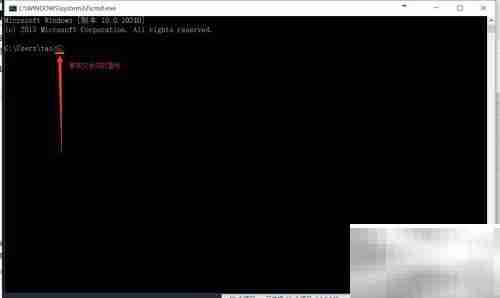
7、在命令行中输入你所粘贴缓存文件的磁盘盘符(例如G:),然后按回车执行。
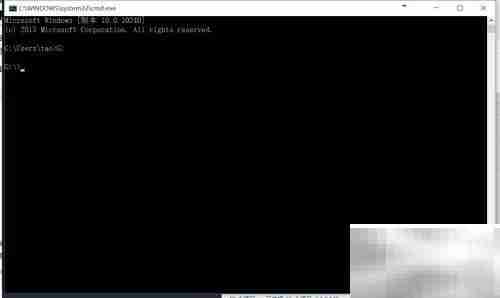
8、若显示当前路径已切换至对应磁盘,则表示操作成功。
9、接下来,在命令提示符中输入以下命令:copy /b *.tdl 1.mp4。注意命令中的空格不可省略,其中 /b 表示以二进制模式合并文件,*.tdl 指代所有以.tdl结尾的分段视频文件,最终合并输出为“1.mp4”。
10、按下回车后,若出现文件写入成功的提示信息,则说明转换已完成。
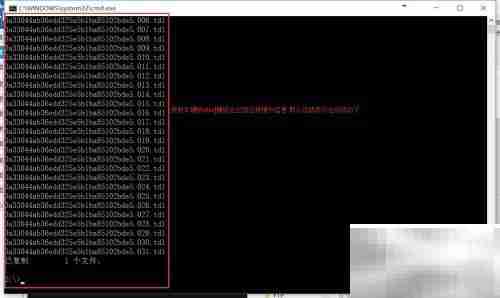
11、此时在G盘根目录下会生成一个名为“1.mp4”的完整视频文件,即可用播放器正常播放。
12、是不是感觉很简单?快去试试吧!别忘了给我点个赞支持一下哦!
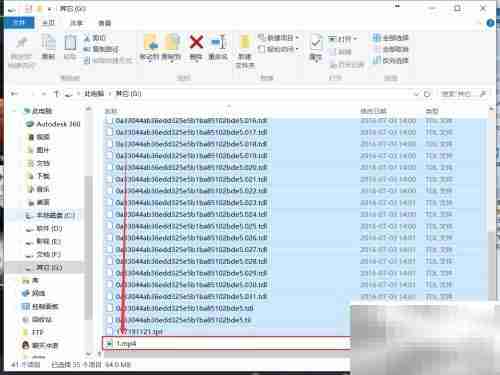
今天带大家了解了的相关知识,希望对你有所帮助;关于文章的技术知识我们会一点点深入介绍,欢迎大家关注golang学习网公众号,一起学习编程~
-
501 收藏
-
501 收藏
-
501 收藏
-
501 收藏
-
501 收藏
-
270 收藏
-
189 收藏
-
105 收藏
-
256 收藏
-
265 收藏
-
425 收藏
-
177 收藏
-
174 收藏
-
129 收藏
-
448 收藏
-
123 收藏
-
411 收藏
-

- 前端进阶之JavaScript设计模式
- 设计模式是开发人员在软件开发过程中面临一般问题时的解决方案,代表了最佳的实践。本课程的主打内容包括JS常见设计模式以及具体应用场景,打造一站式知识长龙服务,适合有JS基础的同学学习。
- 立即学习 543次学习
-

- GO语言核心编程课程
- 本课程采用真实案例,全面具体可落地,从理论到实践,一步一步将GO核心编程技术、编程思想、底层实现融会贯通,使学习者贴近时代脉搏,做IT互联网时代的弄潮儿。
- 立即学习 516次学习
-

- 简单聊聊mysql8与网络通信
- 如有问题加微信:Le-studyg;在课程中,我们将首先介绍MySQL8的新特性,包括性能优化、安全增强、新数据类型等,帮助学生快速熟悉MySQL8的最新功能。接着,我们将深入解析MySQL的网络通信机制,包括协议、连接管理、数据传输等,让
- 立即学习 500次学习
-

- JavaScript正则表达式基础与实战
- 在任何一门编程语言中,正则表达式,都是一项重要的知识,它提供了高效的字符串匹配与捕获机制,可以极大的简化程序设计。
- 立即学习 487次学习
-

- 从零制作响应式网站—Grid布局
- 本系列教程将展示从零制作一个假想的网络科技公司官网,分为导航,轮播,关于我们,成功案例,服务流程,团队介绍,数据部分,公司动态,底部信息等内容区块。网站整体采用CSSGrid布局,支持响应式,有流畅过渡和展现动画。
- 立即学习 485次学习
